एलेक्सा के साथ स्काइप को कैसे सेट अप और ऑप्टिमाइज़ करें
एलेक्सा(Alexa) - सक्षम डिवाइस ( इको डॉट(Echo Dot) ) के साथ माइक्रोसॉफ्ट का स्काइप(Skype) एकीकरण उपयोगकर्ताओं को दुनिया भर में परिवार के सदस्यों और दोस्तों के साथ जुड़ने का एक हैंड्स-फ्री तरीका प्रदान करता है। वर्तमान में, यह सुविधा अमेरिका, यूके, कनाडा(Canada) , भारत(India) , ऑस्ट्रेलिया(Australia) और अन्य जैसे कुछ क्षेत्रों में उपलब्ध है। इसे जल्द ही अन्य देशों के लिए भी शुरू किए जाने की संभावना है। आइए देखें कि एलेक्सा के साथ स्काइप कॉलिंग को(Skype calling with Alexa) कैसे सेट और ऑप्टिमाइज़ करें ।
(Set)एलेक्सा के साथ (Alexa)स्काइप(Skype) कॉलिंग को सेट और ऑप्टिमाइज़ करें
(Skype)एलेक्सा के साथ (Alexa)स्काइप कॉलिंग आपको केवल अपनी आवाज की आवाज के साथ एलेक्सा उपकरणों के माध्यम से (Alexa)स्काइप(Skype) कॉल करने और प्राप्त करने की अनुमति देती है ।
एलेक्सा के साथ स्काइप कॉलिंग सेटअप करें
एलेक्सा(Alexa) ऐप में अपने स्काइप अकाउंट को अपने अमेजन अकाउंट से लिंक करके शुरुआत करें। (Amazon)इसके लिए एलेक्सा(Alexa) ऐप खोलें और ' मेनू(Menu) ' चुनें।
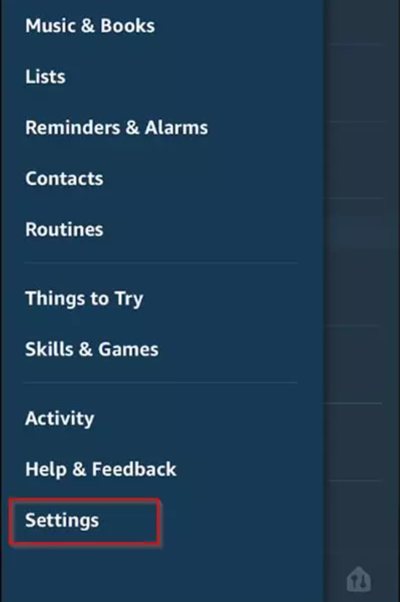
अगला, ' सेटिंग(Settings) ' चुनें।

' संचार(Communications) ' पर जाएं और फिर ' स्काइप(Skype) ' चुनें।
अब, स्काइप(Skype) में साइन इन करें , और फिर स्काइप(Skype) को एलेक्सा(Alexa) से लिंक करने के लिए ऑन-स्क्रीन निर्देशों का पालन करें ।
एलेक्सा के साथ स्काइप कॉलिंग को ऑप्टिमाइज़ करें
एक बार जब आप एलेक्सा के साथ (Alexa)स्काइप(Skype) कॉलिंग सेट कर लेते हैं , तो बेहतर कॉलिंग अनुभव के लिए ऐप को अनुकूलित करने का समय आ गया है। आप इसे कई तरह से कर सकते हैं। उदाहरण के लिए,
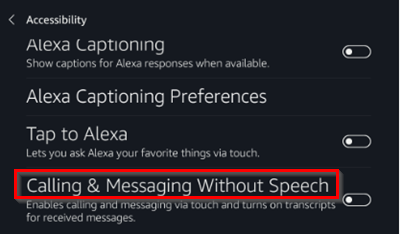
आप स्क्रीन के साथ अपने एलेक्सा(Alexa) डिवाइस पर दिखाई देने वाले कुछ स्काइप(Skype) संपर्कों को देख सकते हैं। इसके लिए हमारे एलेक्सा डिवाइस से ' (Alexa)सेटिंग्स ' चुनें, ' (Settings)एक्सेसिबिलिटी(Accessibility) ' पर नेविगेट करें और ' एनेबल कॉलिंग एंड मैसेजिंग विदाउट स्पीच(Enable Calling & Messaging Without Speech) ' विकल्प चुनें।
इसी तरह, अगर आपको सही संपर्क खोजने में समस्या आ रही है, तो स्काइप(Skype) पर उसका नाम संपादित करने का प्रयास करें । ऐसा करने के लिए, व्यक्ति की प्रोफ़ाइल पर जाएं, संपादन बटन का चयन करें, एक नया नाम दर्ज करें और अपने परिवर्तनों की पुष्टि करें।
इसके अलावा, यह परेशान करने वाला हो सकता है यदि आपके सभी एलेक्सा(Alexa) डिवाइस कॉल आने पर बजने लगें। इसलिए, यदि आप इस डिफ़ॉल्ट व्यवहार को बदलना चाहते हैं, तो केवल एलेक्सा के घरेलू उपयोग के लिए 'होम स्काइप अकाउंट ' बनाएं।(‘home Skype account)
अंत में, सुनिश्चित करें कि आप स्काइप(Skype) के नवीनतम संस्करण का उपयोग कर रहे हैं और आपका सिस्टम ऐप चलाने के लिए न्यूनतम आवश्यकताओं को पूरा करता है। साथ ही, कुछ साइन-इन समस्याओं को रोकने के लिए नवीनतम सॉफ़्टवेयर अपडेट और हार्डवेयर ड्राइवर स्थापित करना आवश्यक है।
Related posts
Windows पर Skype कॉल में कोई वीडियो, ऑडियो या ध्वनि समस्या निवारण नहीं है
How to bookmark a Skype message on Windows 10
स्काइप गोपनीयता सेटिंग्स, समूह और वीडियो कॉल
विंडोज 10 पर मुफ्त वीडियो कॉल करने के लिए स्काइप को कैसे सेटअप और उपयोग करें
स्काइप में मिस्ड कॉल रिमाइंडर और मिस्ड मैसेज अलर्ट को कैसे निष्क्रिय करें
विंडोज़ में स्काइप नहीं खुल रहा है, काम नहीं कर रहा है या वॉयस और वीडियो कॉल नहीं कर रहा है
स्काइप सब्सक्रिप्शन और स्काइप क्रेडिट क्या हैं
स्काइप का उपयोग करके संपर्कों को पैसे कैसे भेजें
स्काइप कॉल के लिए लाइव कैप्शन और उपशीर्षक कैसे चालू करें
स्काइप मीटिंग कैसे भेजें लिंक आमंत्रित करें
विंडोज 10 पर स्काइप में स्प्लिट व्यू को कैसे सक्षम और उपयोग करें
ज़ूम बनाम माइक्रोसॉफ्ट टीम बनाम गूगल मीट बनाम स्काइप
Microsoft Teams और Skype पर Snapchat कैमरा फ़िल्टर का उपयोग कैसे करें
विंडोज 10 पर स्काइप पर कॉल नहीं कर सकता
अपने विंडोज 10 पीसी पर स्काइप फाइलों और चैट हिस्ट्री का बैकअप कैसे लें
विंडोज 10 पर स्काइप और बिजनेस के लिए स्काइप पर स्क्रीन कैसे साझा करें
विंडोज 11/10 में स्काइप ऑडियो या माइक्रोफ़ोन काम नहीं कर रहा है
RAVBg64.exe क्या है और यह Skype का उपयोग क्यों करना चाहता है?
Microsoft Teams और Skype के साथ IP कैमरा ऐप्स का उपयोग कैसे करें
स्काइप में स्पैम की रिपोर्ट कैसे करें और एक साथ कई संदेशों को कैसे हटाएं
